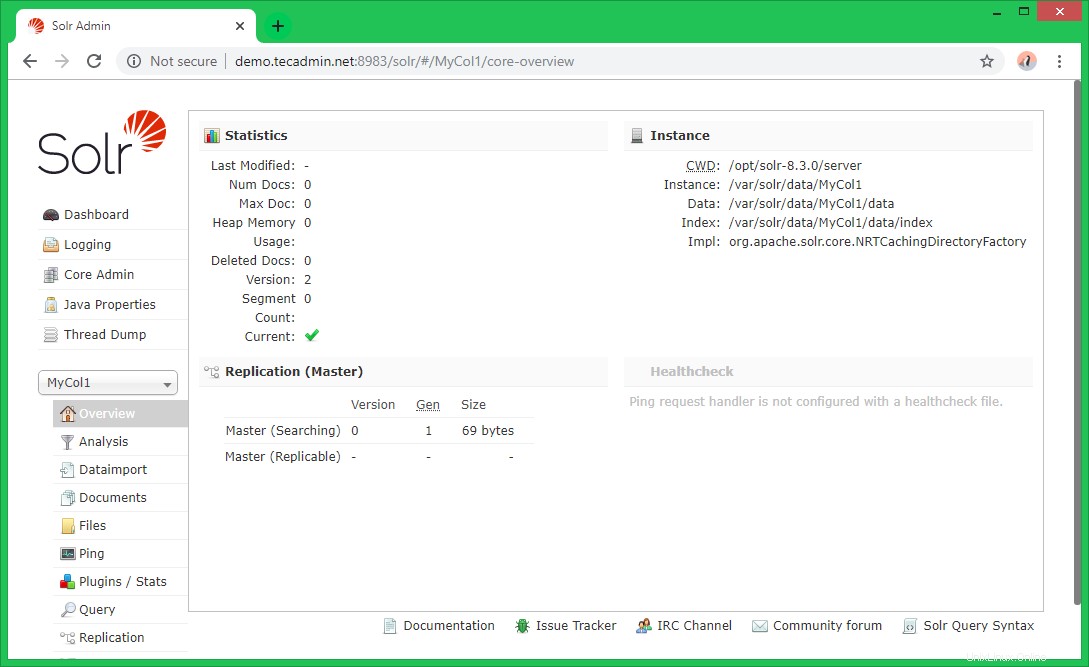Apache Solr è una piattaforma di ricerca open source scritta su Java. Solr fornisce ricerca full-text, suggerimenti di incantesimi, ordinamento e classificazione dei documenti personalizzati, generazione di frammenti ed evidenziazione. Questo tutorial ti aiuterà a installare Apache Solr 8.9 su sistemi Fedora 34/33/32/31/30, CentOS/RHEL 7/6.
Fase 1 – Prerequisiti
Apache Solr 8 richiedeva Java 8 o versione successiva per l'esecuzione. Assicurati che il tuo sistema soddisfi i requisiti Java di Apache Solr. Se non hai java installato sul tuo sistema, usa i nostri tutorial per installare Java 11.
versione java java versione "11.0.2" 2019-01-15 LTSJava(TM) SE Runtime Environment 18.9 (build 11.0.2+9-LTS)Java HotSpot(TM) 64-Bit Server VM 18.9 (build 11.0.2+9-LTS , modalità mista)
Passaggio 2:installa Apache Solr su CentOS
Ora scarica la versione Solr richiesta dal suo sito ufficiale o dai suoi mirror. Puoi anche utilizzare il comando seguente per scaricare Apache Solr 8.9.0 dal suo sito Web ufficiale. Dopodiché estrai lo script di installazione.
Quindi esegui lo script di installazione con bash shell seguito dal file di archivio scaricato. Il comando sarà come di seguito:
Questo creerà un utente con il nome solr nel tuo sistema e terminerà il processo di installazione. Dopodiché, avvia la porta Solr 8983 predefinita del servizio.
Fase 3:gestione del servizio Solr
Utilizzare i seguenti comandi per avviare, interrompere e controllare lo stato del servizio Solr.
Per gli utenti SysVinit –
Per utenti Systemd –
Fase 4:crea la tua prima collezione Solr
Dopo la corretta installazione del servizio Apache Solr sul tuo sistema. Crea la tua prima collezione usando il comando seguente. Puoi cambiare mycol1 con il nome della tua collezione.
sudo su - solr -c "/usr/local/solr/bin/solr create -c mycol1 -n data_driven_schema_configs"
Esempio di output:
Creato un nuovo core 'mycol1'
Passaggio 5:accedere al pannello di amministrazione Web di Solr
Solr predefinito viene eseguito sulla porta 8983. Puoi accedere alla porta Solr nel tuo browser web e otterrai il dashboard Solr.
http://demo.tecadmin.net:8983/
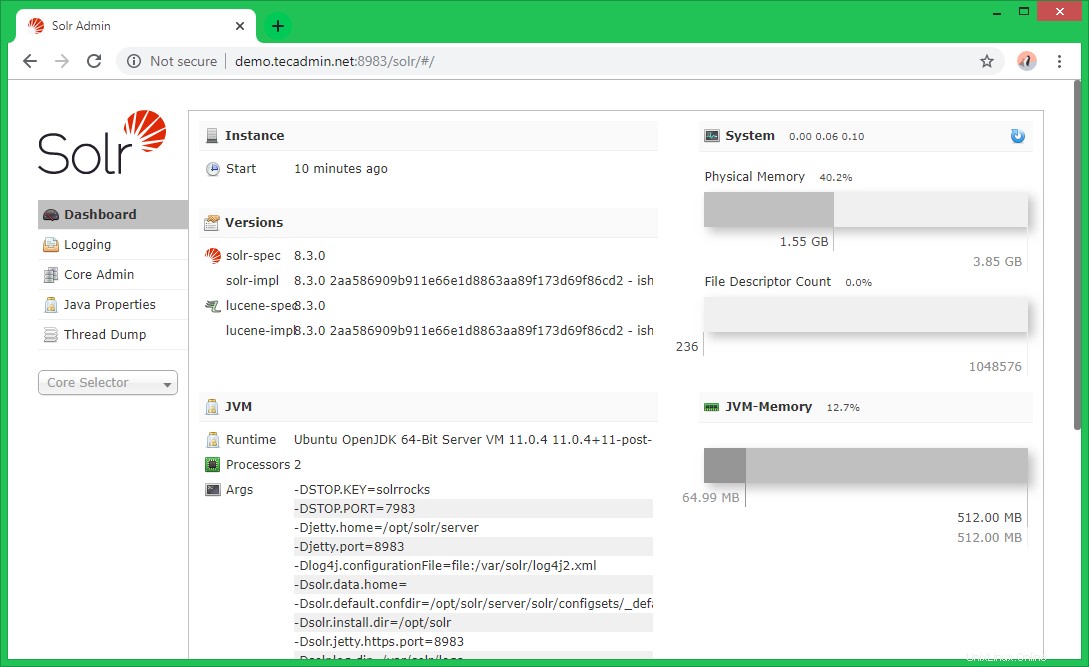
Qui puoi visualizzare le statistiche della raccolta creata nei passaggi precedenti denominati "mycol1". Fai clic su "Selettore principale" nella barra laterale di sinistra e seleziona la raccolta creata.